ポリゴンメッシュで反転コピーした状態で形状編集したい (ミラーリング)
ポリゴンメッシュで人体などを作る場合、半分だけモデリングしてもう半分は反転コピーして生成する、という手順がよく使われます。
「ミラーリング」機能を使用すると、半分のモデリングだけに注力することができます。
形状編集モードで片側の頂点を移動したり面を追加すると、逆方向も自動的に調整されます。
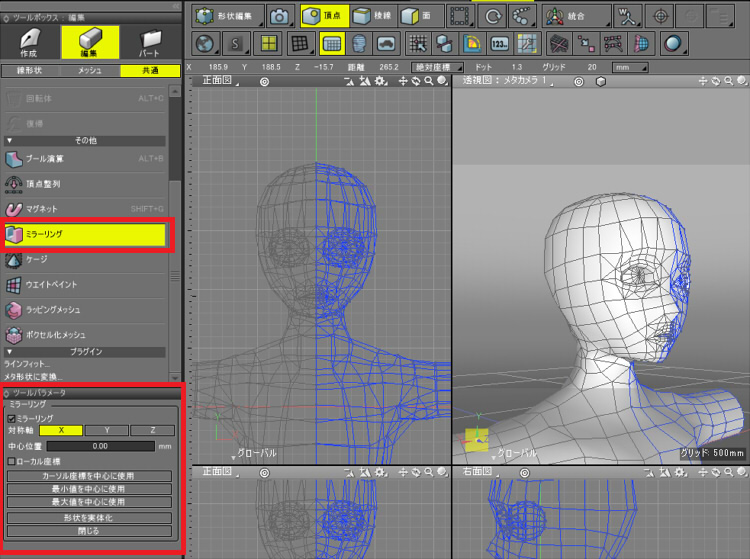
ミラーリングを使用する前に、中心となる位置の頂点が一直線に並ぶように「頂点整列」しておきます。
ツールボックスの「編集」-「共通」-「その他」-「ミラーリング」を選択。
ツールパラメータの「ミラーリング」チェックボックスをオンにすると、選択形状に対してミラーリングが適用されます。
ミラーリングがオンの形状は、ブラウザ上で「(ミラー)」というラベルが表示されます。
対称軸はXYZより選択します。
中心に隙間が空く場合は、中心付近の頂点が軸方向に揃っているか確認するようにしてください(「頂点整列」機能で確認できます)。
「ミラーリング」チェックボックスをオフにするとミラーリングは解除されます。
「カーソル座標を中心に使用」ボタンを押すと、現在の3次元カーソル位置がミラーリングの中心となります。
「最小値を中心に使用」ボタンを押すと、形状を囲むバウンディングボックスの対称軸の最小値が中心となります。
「最大値を中心に使用」ボタンを押すと、形状を囲むバウンディングボックスの対称軸の最大値が中心となります。
「形状を実体化」ボタンを押すと、ミラーリングされた片側の面が生成されて一体になります。実体化すると、ミラーリングは解除されます。